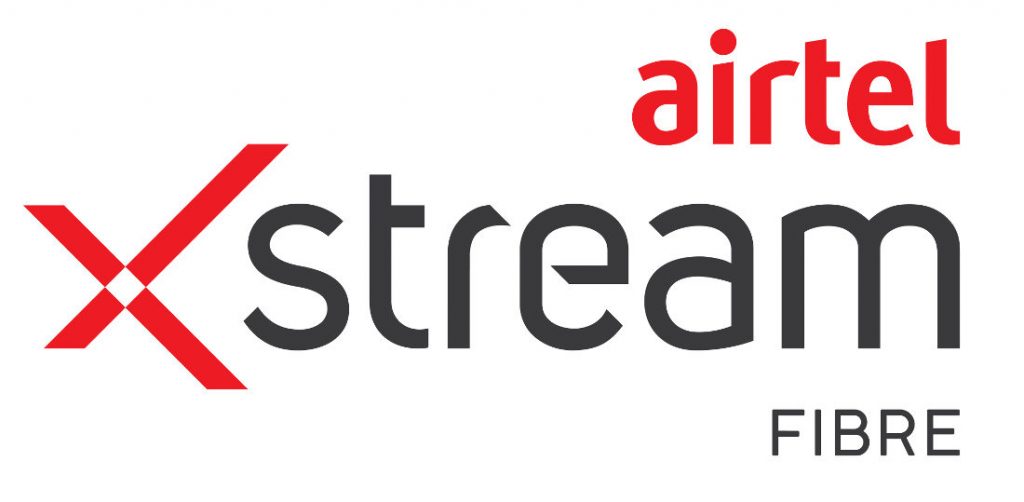Cara menambahkan peluru ke spreadsheet Google

Google Spreadsheet adalah alat yang sangat serbaguna yang dapat dikuasai siapa pun. Jika Anda sering menggunakannya, Anda mungkin perlu memasukkan peluru saat membuat daftar. Tidak ada cara langsung untuk melakukan ini.
Namun, ada beberapa solusi berbeda. Dalam artikel ini, kami akan menunjukkan cara mengirim peluru dan menyertakan beberapa kiat bermanfaat lainnya untuk Google Spreadsheet.
Skor Peluru dan Google Spreadsheet
Peluru mungkin terlihat seperti lingkaran hitam kecil, tetapi sebenarnya lebih dari itu. Anggap mereka sebagai berita utama kecil atau pembantu kecil ketika mencoba membuat daftar penting.
Anda mungkin tidak terlalu sering membutuhkannya di Google Spreadsheet, tetapi ketika Anda membutuhkannya, penting untuk mengetahui cara menyisipkannya. Berikut adalah semua cara yang dapat Anda lakukan.
film pendek
Membuat pintasan untuk peluru terdengar seperti ide yang bagus. Tapi ada sisi negatifnya. Harus memiliki keypad numerik. Biasanya dipisahkan di sisi kanan laptop atau keyboard desktop Anda. Jika Anda tidak memilikinya di keyboard Anda, lewati bagian ini. Jika demikian, ikuti langkah-langkah ini:
- Pilih sel di Google Sheet tempat Anda ingin memasukkan peluru. Klik dua kali sel atau tekan F2 pada keyboard Anda. Ini mengaktifkan mode edit. Tekan tombol ALT pada keyboard, lalu tekan 7 pada keypad numerik.
Dan kemudian peluru akan muncul di kotak Google Sheets. Jika Anda suka, coba tombol lain pada keypad numerik. Antara lain, Anda mendapatkan simbol grafis yang ditemukan di setumpuk kartu, klub, berlian, sekop, dan hati.

Salin dan tempel
Anda mungkin sudah melakukannya, terutama jika Anda tidak dapat menemukan cara lain untuk memasukkan amunisi. Anda cukup menyalin skor dari lokasi lain dan menempelkannya ke sel di Google Spreadsheet.
Tidak masalah dari mana Anda menyalinnya. Anda bahkan dapat membuka Google Documents karena ini adalah program yang paling dekat dengan Google Spreadsheet dan melakukannya dari sana. Ini adalah solusi yang mungkin membutuhkan sedikit lebih banyak waktu pada awalnya, tetapi berhasil.
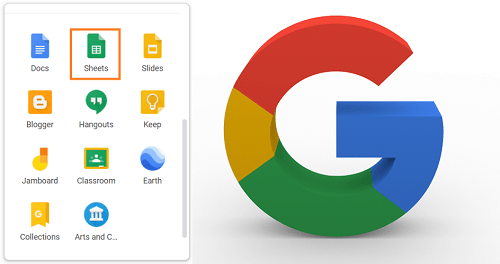
fungsi CHAR
CHAR adalah fungsi spreadsheet yang dapat Anda gunakan di Excel dan Google Sheets. Ini adalah fungsi bawaan yang dapat digunakan dalam rumus sel untuk berbagai tujuan.
Poin dengan nomor Unicode tertentu yang dapat Anda gunakan dengan fungsi CHAR. Hanya ada dua langkah:
- Ketik fungsi CHAR yang tepat ini di sel tempat Anda ingin membuat bullet = CHAR(8226) Tekan Enter.
Anda akan melihat titik muncul langsung di sel Anda pada lembar Google. Anda juga dapat menggunakan resep untuk menambahkan poin ke daftar yang sudah Anda miliki secara otomatis. Misalnya, jika daftar Anda dimulai di sel A1, untuk membuat daftar berpoin di sel B1, ketik:
= CHAR(8226) & “” & A1
Setelah Anda melakukannya, Anda juga dapat menyalin nilai sel dan kemudian menempelkannya sesuai keinginan.
Lebih banyak saran dari Google Spreadsheet
Mustahil untuk membuat daftar semua tip dan trik hebat yang dapat Anda gunakan di Google Spreadsheet. Dan Anda mungkin tahu banyak pula. Tetapi untuk berjaga-jaga, inilah lebih banyak tentang dunia yang kompleks dan menarik dari alat yang luar biasa ini.
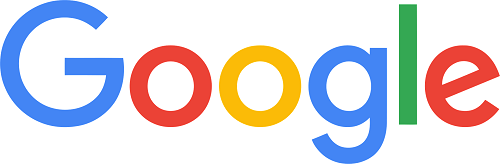
Perlindungan data seluler
Jika Anda berurusan dengan informasi rahasia atau hanya sejumlah besar data, penting agar Anda tidak membuat kesalahan. Untuk memastikan itu tidak terjadi, Anda dapat mengunci beberapa data Anda. Anda dapat memilih untuk mengunci sel individu atau seluruh lembar kerja, tergantung pada situasinya.
Jika Anda merasa tidak perlu mengunci data, Anda masih dapat menambahkan lapisan perlindungan ekstra. Ada opsi untuk menampilkan peringatan sebelum mengedit informasi.

Ubah huruf kapital
Pernahkah Anda membuka dokumen Google Sheets dengan nama depan dan belakang dalam huruf kecil? Jika Anda perlu mengatasi kesalahan ini, Anda dapat menggunakan fitur di Google Spreadsheet yang akan mengubah semua huruf pertama kata dari huruf besar menjadi huruf besar.
Di bilah fungsi, cukup ketik =PROPER dan masukkan nomor sel. Anda dapat melakukan sebaliknya dengan mengganti “PROPER” dengan “LOWER”.
Terjemahan teks
Ketika Anda menemukan bahasa asing di jurnal Anda, itu adalah cara mudah untuk mengetahui apa artinya. Gunakan hanya fungsi HerzegovinaLETRANSLATE. Ini akan secara otomatis mengidentifikasi bahasa sumber dan membuat terjemahan ke dalam bahasa pilihan Anda.
Menjadi produktif dengan Google Spreadsheet
Apa yang dilakukan orang sebelum Google Spreadsheet? Sulit untuk menghitung waktu dan energi yang dihemat alat ini dalam hal semua yang berhubungan dengan spreadsheet.
Jika Anda adalah seseorang yang suka membuat daftar, membeli atau lainnya, Anda akan menghargai cara memasukkan peluru ke dalam Google Spreadsheet.
Ketiga solusi ini cukup mudah dan langsung. Anda dapat memilih salah satu yang paling cocok untuk Anda dan mulai membuat daftar.
Metode apa yang akan Anda gunakan untuk memasukkan peluru ke dalam Google Spreadsheet? Beri tahu kami di komentar di bawah.